4.5.2. ביצוע פעולות ציור בסיסיות
נוהל 4.13. כדי להפעיל את OpenOffice.org Draw:
1. על יישומים תפריט, בחר גרפיקה ולאחר מכן ציור של OpenOffice.org. המרכיבים העיקריים של צייר החלון מוצג בגרפיקה הבאה:
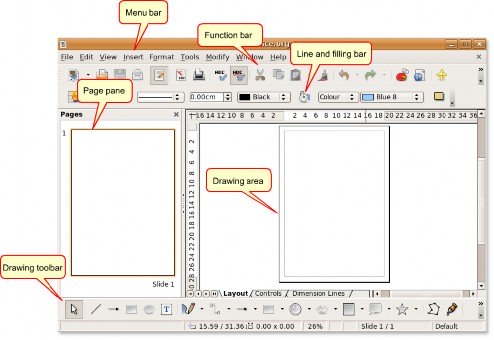
איור 4.73. חלון הציור
2. הציורים נוצרים באזור הציור, המוקף בסרגלי הכלים הבאים:
• תפריט - Menu סרגל מפרט את התפריטים הראשיים הזמינים ב-Draw. הוא כולל אפשרויות לניהול, עריכה והצגה של הפורמט של הציורים שלך.
• פונקציה סרגל מציג סמלים לביצוע משימות כגון פתיחה, שמירה, העתקה, גזור והדבקה.
• קו ומילוי סרגל כולל כלי ציור ספציפיים לשינוי המראה של אובייקט נבחר כגון סגנון קו, צבע ועובי; סגנון מילוי וצבע.
• ציור סרגל הכלים הוא סרגל הכלים החשוב ביותר ב-Draw. הוא מכיל את כל הפונקציות הדרושות לציור צורות גיאומטריות שונות וביד חופשית. יצירת צורות בסיסיות ב-Draw דורשת שימוש נרחב בסרגל כלים זה. עם זאת, עליך לערוך, לשלב ולתפעל אותם כדי ליצור אובייקטים מורכבים.
אתה יכול לשנות את המספר והמיקום של הכלים הגלויים כדי לגרום לממשק להיראות קצת שונה. כדי להוסיף או להסיר סרגל כלים מחלון הציור:
3. על לצפיה תפריט, הצבע על סרגלי כלים. השמיים סרגל כלים רשימה מציגה את סרגלי הכלים הזמינים, עם סימן ביקורת לצד סרגלי הכלים המוצגים. כדי להסיר סרגל כלים מחלון Draw, נקה את סימן הביקורת המתאים ולחץ על סרגל הכלים ללא סימן ביקורת כדי להוסיף אותו לחלון.
נוהל 4.14. יצירת אובייקטים
כדי ליצור אובייקט באמצעות סרגל הכלים ציור:
1. לחץ על כפתור אובייקט ספציפי כגון מלבן or אליפסה על ציור סרגל הכלים, והצב את סמן העכבר בנקודה באזור הציור שבה ברצונך שהאובייקט יתחיל.
2. לחץ על הכפתור השמאלי בעכבר, גרור את הסמן למקום שבו אתה רוצה שהאובייקט יסתיים ושחרר את הכפתור. האובייקט מופיע באזור הציור.
בחירת אובייקטים. לפני ביצוע שינויים באובייקט, עליך לבחור את האובייקט. Draw מספק את האפשרויות הבאות לבחירת אובייקט:
• בחירה ישירה: לחץ על האובייקט כדי לבחור אותו.
• בחירה לפי מסגור: על ציור סרגל הכלים, לחץ על בחר לחצן וגרור מלבן גדול מסביב לאובייקט כדי לבחור אותו. אפשרות זו שימושית לבחירת אובייקטים מרובים באזור הציור.
![]() הערה:
הערה:
עליך לתחום את האובייקט/ים לגמרי במלבן כדי לבחור אותם.

איור 4.74. בחירה לפי מסגור
• בחירת אובייקטים מוסתרים: כדי לבחור אובייקט שמכוסה על ידי אובייקט אחר, הקש על מקש Alt ולחץ על האובייקט שברצונך לבחור.
![]() הערה:
הערה:
כדי להיות מסוגל לבחור אובייקט מוסתר, עליך לדעת את מיקומו של אותו אובייקט ביחס ל-
חפצים למעלה.
עריכת אובייקטים. בעת יצירת אובייקטים, ייתכן שיהיה עליך לערוך אותם או לשנות את המאפיינים שלהם כדי לקבל את הפלט הרצוי. עם זאת, ייתכן שלא תמיד תמצא את הגמישות הזו בהגדרות ברירת המחדל של התוכנה. לדוגמה, לא ניתן לשנות את צורת הריבוע למלבן או לסובב את הריבוע על הציר שלו באמצעות סרגל הכלים 'ציור' המוגדר כברירת מחדל. כדי לבצע משימות אלו, Draw מספק אפשרויות שונות אחרות עם הגמישות הנדרשת, כגון:
![]() הערה:
הערה:
כל האפשרויות המכוסות בסעיפים הבאים חלות על אובייקט נבחר או קבוצת אובייקטים.
אתה יכול לזהות אובייקט נבחר מכל אובייקט אחר לפי הריבוע הקטן והצבעוני או העיגול סביב האובייקט. הריבועים או העיגולים האלה נקראים ידיות ויוצרים מסגרת מלבנית שגדולה מספיק כדי להכיל את האובייקט.
נוהל 4.15. שינוי גודל אובייקט
1. באזור הציור, בחר את האובייקט שנוצר על ידי לחיצה עליו. ידיות מופיעות על האובייקט.
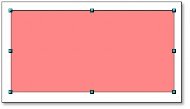
![]()
איור 4.75. בחירת אובייקט
2. הנח את סמן העכבר מעל אחת מהידיות. כאשר הסמן הופך לחץ דו-ראשי, גרור את הסמן לכיוון החץ כדי לשנות את גודל האובייקט. אם תבחר בידית פינתית, תשנה את גודל האובייקט לאורך שני צירים בו-זמנית. אם אתה משתמש בידית צד, האובייקטים ישתנו רק לאורך ציר אחד. קו המתאר של האובייקט החדש שנוצר מופיע כקו מקווקו.
3. שחרר את לחצן העכבר כאשר האובייקט בגודל הנכון. הקו המקווקו נעלם, והאובייקט שגודלו שונה מופיע.
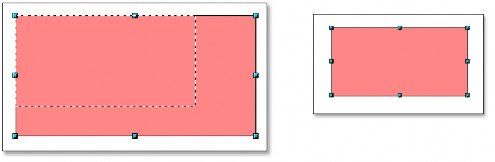
איור 4.76. שינוי האובייקט
סידור חפצים. אם המסמך שאתה עובד עליו כולל אובייקטים חופפים רבים, עריכה של אובייקטים בודדים (שעשויים להיות גלויים או לא) עלולה להוות אתגר. למרבה המזל, Draw מספקת דרך לסדר מחדש אובייקטים מבלי להשפיע על הפריסה שלהם.
נוהל 4.16. כדי לשנות את סידור האובייקטים:
1. באזור הציור, לחץ לחיצה ימנית על האובייקט שברצונך לסדר מחדש, הצבע עליו לְאַרגֵן ובחר את האפשרות המתאימה מתוך לְאַרגֵן רשימה.
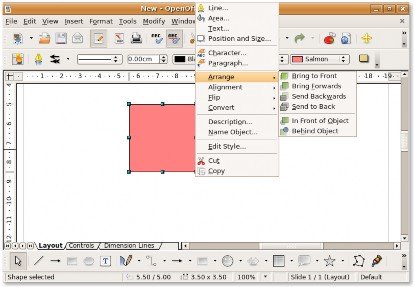
איור 4.77. ארגון מחדש של האובייקט
2. אם תבחר ב- שלח אחורה אפשרות, הפלט הוא כפי שמוצג בגרפיקה הבאה:
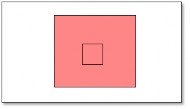
איור 4.78. אובייקט נשלח לאחור
שכפול אובייקטים. לעתים קרובות, ייתכן שיהיה עליך ליצור אובייקטים מרובים באותו צורה וגודל. ב-Draw, אתה יכול לשכפל או ליצור עותקים מרובים של אובייקט. העותקים יכולים להיות זהים או שונים בגודל, צבע, כיוון ומיקום.
נוהל 4.17. כדי ליצור עותקים מרובים של אובייקט:
1. לחץ על האובייקט להעתקה, לחץ ערוך ובחר את לשכפל אוֹפְּצִיָה. ה לשכפל תיבת דו-שיח נפתחת.
2. ציין את הערכים המתאימים ב- לשכפל תיבת דו-שיח ולחץ OK כדי להציג את הפלט באזור הציור.
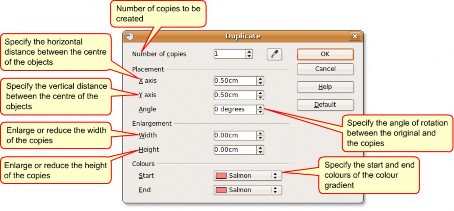
איור 4.79. שכפול אובייקטים
קיבוץ ושילוב אובייקטים. בעת יצירה או עריכה של אובייקט, האובייקט עשוי להיעקר מהמיקום המקורי שלו. שינוי זה במיקום מפריע למיקום היחסי של האובייקט לאחרים בציור. זה יכול להיות קריטי כאשר הדיוק, במונחים של מיקום, חשוב כמו שרטוטים אדריכליים. באמצעות Draw, ניתן לשלב אובייקטים ציוריים בשתי דרכים שונות, קיבוץ ושילוב.
קיבוץ אובייקטים. קיבוץ אובייקטים הוא כמו הכנסתם לתוך מיכל, שבו האובייקטים מקובצים זה עם זה אך שומרים על זהותם האישית. ניתן להעביר את הקבוצה כישות אחת ולהחיל שינויים על כל האובייקטים הסגורים. תמיד ניתן לבטל קבוצה, ותמיד ניתן לתפעל בנפרד את האובייקטים המהווים את הקבוצה.
נוהל 4.18. כדי לקבץ אובייקטים:
1. בתוך ה ציור באזור, בחר את כל האובייקטים שברצונך לכלול בקבוצה. לחץ באמצעות לחצן העכבר הימני על כל אובייקט שנבחר ולאחר מכן בחר את קְבוּצָה אוֹפְּצִיָה.
![]()
2. לחץ על כל אובייקט בקבוצה; ידיות מופיעות סביב הקבוצה כולה במקום סביב אובייקט. כעת תוכל לשנות את כל הקבוצה, מבלי להחיל אפקטים על אובייקטים בנפרד. כדי לשנות גודל של קבוצה:
• מקם את סמן העכבר מעל אחת מהידיות. כאשר הסמן הופך לחץ דו-ראשי, גרור את הסמן כדי להגדיל או להקטין את גודל האובייקטים בקבוצה. כל האובייקטים בקבוצה משתנים במידה שווה.
נוהל 4.19. ניתן גם לערוך אובייקט בודד בקבוצה מבלי לשבור אותו. כדי לערוך אובייקטים בודדים בקבוצה:
1. לחץ פעמיים על אובייקט בקבוצה. כעת ניתן להיכנס לקבוצה ולעבוד על אובייקטים בודדים.
2. לחץ על האובייקט שברצונך לערוך; הידיות מופיעות מסביב לאובייקט זה. במצב זה, אתה יכול לערוך, להוסיף או למחוק אובייקט זה.
3. כדי להפעיל מחדש את הקבוצה לאחר שינוי האובייקט, לחץ פעמיים בכל מקום מחוץ למסגרת הבחירה.
![]()
הערה:
אתה יכול לקבץ אובייקטים מכל הצורות והגדלים. ניתן לקבץ אובייקטים ב-2D, 3D או שילוב של שניהם. עם זאת, ניתן לשלב רק אובייקטים דו-ממדיים חופפים.
שילוב אובייקטים. שילוב אובייקטי ציור דומה לקיבוץ, אלא שהשילוב יוצר מיזוג קבוע של אובייקטים, המוביל להיווצרות אובייקט חדש. האובייקטים המקוריים אינם זמינים עוד כישויות בודדות, ולא ניתן להיכנס לקבוצה כדי לערוך את האובייקטים הבודדים. כאשר אתה משלב את האובייקטים, הקבוצה מקבלת את המאפיינים של האובייקט התחתון ביותר בסידור.
נוהל 4.20. כדי לשלב חפצים:
1. באזור הציור, בחר מספר אובייקטים דו-ממדיים.
![]()
הערה:
האובייקט התחתון ביותר בגרפיקה הבאה הוא האובייקט הכחול.
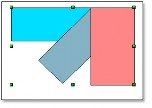
איור 4.80. שילוב אובייקטים
2. לחץ לחיצה ימנית על כל אחד מהאובייקטים בבחירה ולחץ על האפשרות שילוב ברשימה. כאשר האובייקטים חופפים, אזור החפיפה מלא או ריק, בהתאם למספר החפיפות. כאשר מספר החפיפות הוא זוגי, אתה מקבל חלל ריק. כאשר מספר החפיפות הוא אי זוגי, אתה מקבל שטח מלא.
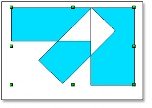
איור 4.81. אזור החפיפה
3. לאחר שילוב האובייקטים, ניתן לבחור את האובייקטים המשולבים כישות. עם זאת, לא תוכל לבחור את האזור הריק באובייקט.
כדי לפצל את האובייקטים:
• בתוך ה ציור באזור, לחץ לחיצה ימנית על השילוב שנוצר בהליך הקודם ובחר את לְפַצֵל אפשרות מהרשימה.
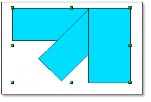
איור 4.82. פיצול חפצים
שימו לב שהאובייקטים חוזרים למצבם המקורי. עם זאת, המאפיינים של האובייקטים השתנו כעת בהתאם לאובייקט האחרון בסידור.
עריכת צבעים ומרקמים. בעת יצירת ציור, ייתכן שתצטרך לעבוד עם אובייקטים בעלי צבעים ומרקמים משתנים באותו אזור ציור. ניתן להתאים אישית את מילוי השטח של אובייקט באמצעות סרגל הכלים קו ומילוי.
![]() הערה:
הערה:
המונח OpenOffice.org עבור החלק הפנימי של אובייקט הוא מילוי שטח. מילוי השטח של אובייקט יכול להיות של
צבע אחיד, שיפוע או תמונה.
נוהל 4.21. עריכת מילוי צבע
כדי לערוך את מילוי הצבע של אובייקט:
1. באזור הציור, בחר את האובייקט שברצונך לערוך ולחץ על אזור כפתור על קו ומילוי
סרגל כלים. ה אזור תיבת דו-שיח נפתחת.
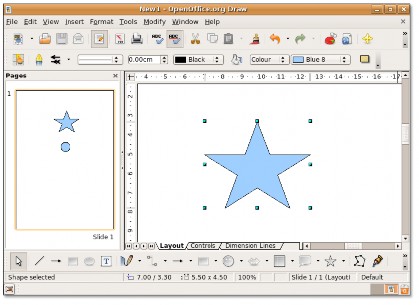
איור 4.83. עריכת מילוי צבע
2. אזור תיבת דו-שיח מספקת אפשרות לשנות את מילוי הצבע הקיים של האובייקט. לחץ על צבעים
בכרטיסייה, בחר צבע הרשום תחת טבלתי קטגוריה ולחץ OK כדי להחיל את השינוי.
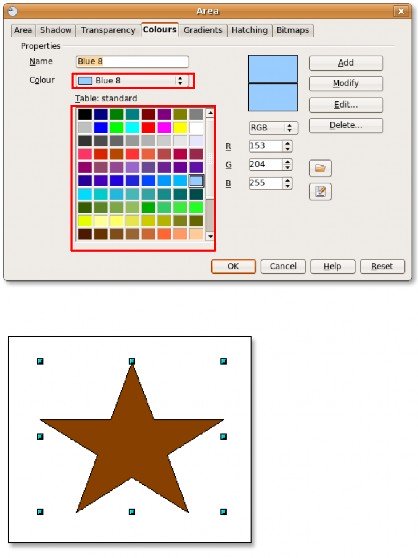
איור 4.84. בחירת מילוי צבע
3. קטגוריית הטבלה מפרטת את הצבעים הסטנדרטיים או את הצבעים שבהם נעשה שימוש לרוב. עם זאת, אם אתה צריך צבע או גוון שאינם זמינים ברשימה, קדימה ליצור אותו! כדי להגדיר צבע מותאם אישית:
א. לחץ על הצבע הסטנדרטי הקרוב ביותר לצרכים שלך, וציין את יחס ה-RGB כדי לשנות את הגוון והגוון שלו.
![]() הערה:
הערה:
Draw מספק לך שתי אפשרויות להגדרת צבע. אתה יכול לציין את הצבע ב-RGB
או יחס CMYK. עבור CMYK, לחץ על RGB ולאחר מכן בחר CMYK מהאפשרויות.
ב. אם ברצונך להוסיף צבע מותאם אישית חדש לרשימה הזמינה, הקלד את שמו בתיבה שם, ציין את יחס ה-RGB ולחץ על הוסף. הרשימה הסטנדרטית תחת קטגוריית הטבלה מציגה את הצבע החדש.
![]() טוב לדעת:
טוב לדעת:
כל צבע מוגדר על ידי שילוב של שלושת צבעי היסוד, אדום, ירוק ו
כחול, ומכאן הסימון RGB.
ג. נְקִישָׁה OK כדי להחיל את השינוי.
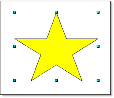
איור 4.85. מילוי הצבע המותאם אישית
עריכת מילוי הדרגתי. שיפוע הוא מעבר חלק בין שני צבעים שונים או גוונים של אותו צבע, אותם ניתן להחיל על אובייקט ציור. כדי לערוך את מילוי ההדרגתיות של אובייקט:
באזור הציור, בחר את האובייקט שברצונך לערוך ולחץ על הלחצן אזור בסרגל הכלים קו ומילוי. ה אזור תיבת דו-שיח נפתחת.
לחץ על גרדיאנטים לשונית, בחר שיפוע מרשימת הדרגתי ולחץ OK כדי להחיל את השינוי על האובייקט.
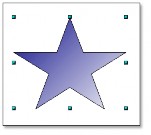
איור 4.86. עריכת מילוי הדרגתי
עריכת טקסט. Draw מספק לך את האפשרויות הבאות להוספת טקסט באזור הציור:
• כלי הטקסט בסרגל הכלים ציור: אתה יכול ליצור מסגרת טקסט בכל מקום באזור הציור, ותוכל לעבוד עם תיבת טקסט זו כמו שאתה עושה עם כל אובייקט אחר.
• הסברים ליד האובייקט: אתה יכול להשתמש בזה כאשר אתה רוצה לקשר את הטקסט לאובייקט. לחץ על הסברים
כלי על ציור סרגל כלים.
• טקסט מונח על אובייקט ציור: לחץ פעמיים על האובייקט. תיבת טקסט נפתחת. הקלד בו את הטקסט הדרוש.
הגרפיקה הבאה מציגה אפשרויות שונות להוספת טקסט רלוונטי לאובייקט באזור הציור:
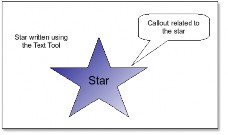
איור 4.87. עריכת טקסט באזור הציור
אפקטים חזותיים. מלבד להציע את כלי הציור הבסיסיים, Draw מספק לך מרחב להוסיף כמה אפקטים חזותיים לציורים שלך.
דהייה צולבת. תכונת הדהייה צולבת ב-Draw הופכת צורה אחת לאחרת. התוצאה היא קבוצה חדשה של אובייקטים, כולל אובייקטי ההתחלה והסוף וצורות הביניים.
נוהל 4.22. כדי להצליב דהייה:
1. צור שני אובייקטים בצורות שונות באזור הציור ובחר אותם.
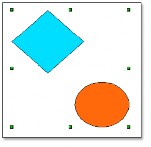
איור 4.88. החלת אפקטים חזותיים
2. על ערוך בתפריט, לחץ על דהייה צולבת אפשרות להציג את דהייה צולבת תיבת דו-שיח.
3. בתוך ה דהייה צולבת תיבת דו-שיח, בחר את מספר האובייקטים המצטברים בין הקצוות. שמור על בחירת ברירת המחדל למעבר חלק יותר, ולחץ על אישור כדי להציג את התוצאה באזור הציור.
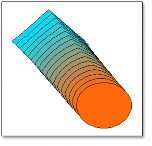
![]()
הערה:
איור 4.89. אובייקטים מוצלבים
ניתן לשנות את סדר האובייקטים על ידי שינוי הסידור שלהם באזור הציור.


 תיעוד
תיעוד